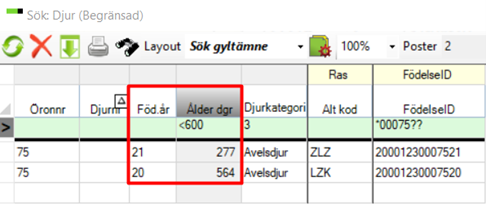Om du använder dig av öronmärkning i programmet använder du menyvalet Sugga/Galt – Ingång – Ingång från öronm när du vill registrera ingång på ett besättningsdjur.
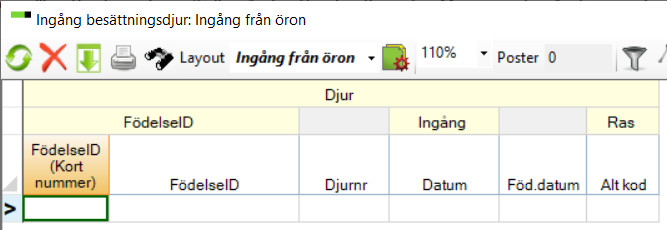
Förklaring till fälten:
| FödelseID (Kort nr) | Här skriver du in öronnumret på den gylta som ska ingångsrapporteras. Om det bara finns ett djur att välja på kommer programmet lägga till FödelseID automatiskt. Har du flera djur med samma öronnummer, välj rätt individ genom att kontrollera ålder/födelseår i sökrutan som dyker upp:
Dubbelklicka på djuret du vill ingångsrapportera. Om söklayouten inte ser ut som på bilden, t ex att layouten heter PigVision:Avel istället för Sök gyltämne, behöver du radera den felaktiga layouten. Läs mer om hur du gör det här. |
| FödelseID | Här kommer gyltans fullständiga födelseID att visas automatiskt när du fyllt i öronnr. |
| Djurnr | Registrera det nummer djuret ska ha i besättningen, t.ex. öronnummer följt av födelseår. |
| Datum (Ingång) | Ingångsdatum i besättningen. |
| Föd.datum (Djur) | Djurets födelsedatum, detta dyker upp automatiskt när öronnr är ifyllt. |
| Alt kod (Ras) | Alt kod (Ras), detta dyker upp automatiskt när öronnr är ifyllt. |
När du får upp en ny rad längst ned är alla uppgifter korrekt inmatade och gyltan har nu fått ett suggkort.
Utöver dessa fält kan du välja att registrera något mer tillsammans med ingångsrapporteringen, till exempel flytt till en lokal eller betäckning. Lägg i så fall till dessa fält på layoutinställningarna.
Om du skrivit in fel Djurnr eller vill lägga till/ändra uppgifter
Skulle du ha matat in uppgifter felaktigt, till exempel skrivit in fel Djurnr kan du ändra det i efterhand under Sugga/Galt – Djur – PigVision – Besättningsdjur. Vill du ändra djurnumret som har blivit fel rättar du enkelt till det genom att markera raden för Djurnr genom att klicka på F2 och skriva över det med korrekt Djurnr. Du kan även fylla på med andra uppgifter i denna registreringsbild och komplettera där information saknas.